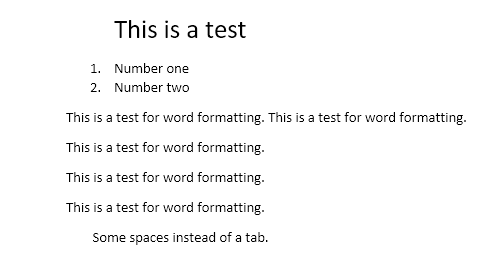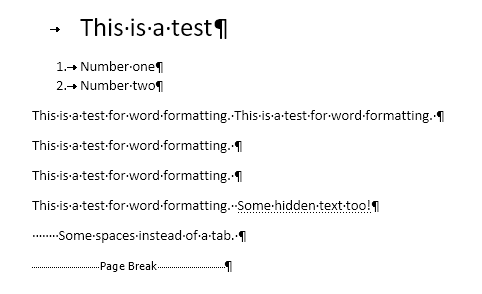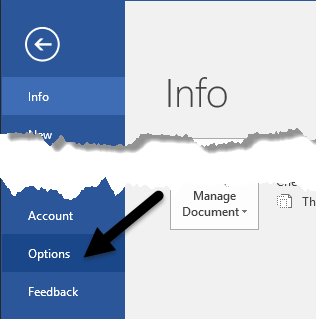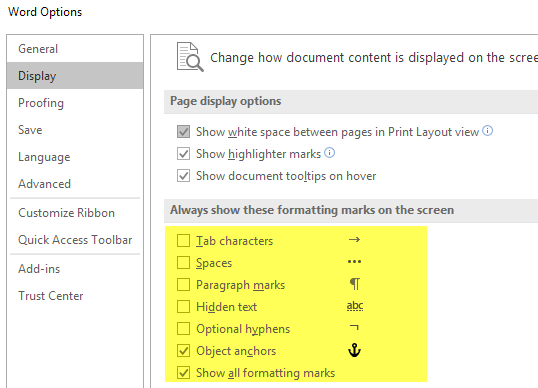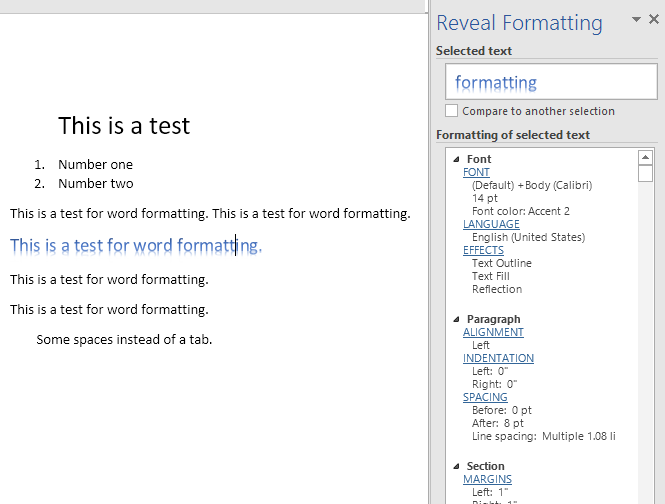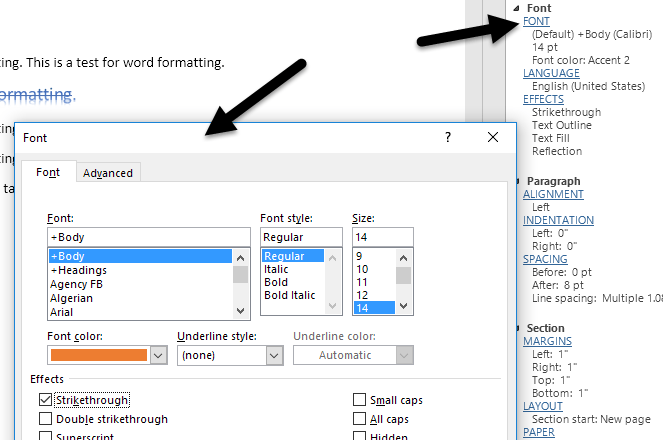اگر تا به حال یک سند Word پیچیده ای ایجاد کرده اید، احتمالا به این مسائل ناامید کننده رسیده اید، جایی که به نظر نمی رسد نقطه گلوله یا پاراگراف متن را به درستی درست کرده باشید و یا برخی از متن ها به صفحه دیگری برسد شما باید آن را در یک صفحه قرار دهید.
برای حل این نوع مشکلات، گاهی اوقات بایستی قالب بندی سند را ویرایش کنید. در ورد، متن سند به طور جداگانه از قالببندی ذخیره می شود. این خوب است، زیرا ساده تر است که قالب بندی را ویرایش کنید بدون از دست دادن هر متن.
در این مقاله، من به شما می گویم که چگونه علامت های قالب بندی را در اسناد Word نمایش دهید. این نشانه های قالب بندی عبارتند از زبانه ها، خطوط، فضاهای، علامت های پاراگراف، متن پنهان، وقفه های صفحه و غیره. همچنین در مورد ویژگی دیگری در Word به نام آشکار سازی قالب بندی، که به شما اجازه می دهد همه قالب بندی را ببینید
نمایش عالمت های قالب بندی
دو روش برای نشان دادن قالب بندی یا علائم پاراگراف در ورد وجود دارد: یا با استفاده از دکمه در بخشیا رفتن به کلمه- گزینه. آخرین روش تمام عبارات قالب بندی را برای تمام اسناد نشان می دهد. با استفاده از این دکمه، می توانید نمایش علامت را تغییر دهید و فقط بر اسناد در حال حاضر باز شده تاثیر می گذارد.
برای مشاهده عالمت های پاراگراف در Word، بر روی زبانه صفحه اصلیدر نوار کلیک کنید سپس بر روی علامت پاراگراف در بخش بخشکلیک کنید.
به عنوان مثال، ورد با قالب بندی اولیه:
حالا اگر بر روی دکمه بالا کلیک کنم فورا تمام نشانه های قالب بندی در سند را مشاهده می کنم.
خطوط با فلش به سمت راست زبانه ها هستند و نقطه های تک فاصله هستند. متن پنهان با خط نقطه نقطه زیر خط کشید و شکست صفحه در پایین نشان داده می شود. اگر شما میخواهید تمام علامت های مخصوص قالب بندی خاصی را نمایش دهید، می توانید این کار را با کلیک بر روی فایلو سپس گزینهانجام دهید.
در منوی چپ بر روی نمایشروی منوی چپ کلیک کنید و یک بخش به نام همیشه این علائم قالب بندی را روی صفحه نمایش نشان دهید
در پایین لیست، همچنین می توانید انتخاب کنید که اگر شما هم علامت های قالب بندی را نشان می دهید. در حال حاضر در مورد گزینه قالب بندی آشکار در Word بحث خواهیم کرد.
آشکار سازی قالب بندی
علاوه بر مشاهده پاراگراف ها و عالمت های قالب بندی در یک سند ورد، گاهی مفید است که کدام نوع فرمت به متن اعمال شده است
برای افشای قالب بندی در ورد، فقط SHIFT + F1و یک پنجره محاوره ای را فشار دهید
در حال حاضر فقط در هر سند خود کلیک کنید یا متن انتخاب کنید و همه موارد را ببینید قالب بندی اعمال شده از جمله فونت، زبان، جلوه های صوتی و غیره نیز به شما خواهد گفت که قالب بندی اعمال شده به پاراگراف و بخش. این واقعا مفید است اگر شما نیاز دارید که دقیقا چه نوع قالب بندی را برای تولید یک نگاه مشخص برای برخی از متن ها استفاده کنید.
همچنین لازم به ذکر است که پیوندهای آبی در گفتگو قابل کلیک هستند. بنابراین بگذارید بگوییم شما می خواهید فونت را تغییر دهید، فقط روی FONTکلیک کنید و کادر گفتگوی Fontرا نشان دهید.
همانطوریکه اثرات، ترازبندی، برگه، فاصله، <قوی>حاشیه، و غیره این یکی دیگر از راه های بسیار خوبی برای ویرایش قالب بندی بر روی یک قطعه متن انتخاب شده است که ممکن است باعث مشکل شما شود. این ها تقریبا همه راه هایی هستند که می توانید قالب بندی را ویرایش کنید یا قالب بندی را در یک سند Word ببینید. اگر سوالی دارید، لطفا نظر خود را بنویسید. لذت ببرید!